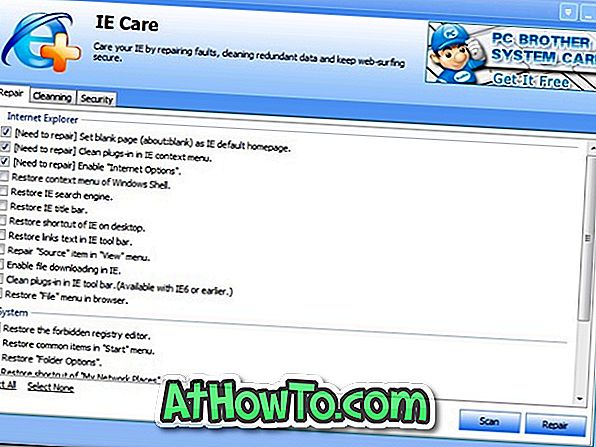विंडोज 10 ऑपरेटिंग सिस्टम में एक अंतर्निहित कैलकुलेटर ऐप शामिल है। नए कैलकुलेटर ऐप ने क्लासिक कैलकुलेटर प्रोग्राम को बदल दिया है, लेकिन विंडोज 10 में क्लासिक कैलकुलेटर प्राप्त कर सकते हैं और साथ ही विंडोज 10 में विंडोज 7 स्टाइल क्लासिक कैलकुलेटर प्राप्त करने के लिए हमारे निर्देशों का पालन करें।

अन्य अंतर्निहित ऐप्स की तरह, कई बार, ऐप लॉन्च होते ही कैलकुलेटर ऐप खुलने या क्रैश होने से इनकार करता है। यदि आप विंडोज 10 में कैलकुलेटर ऐप के साथ समस्या कर रहे हैं, तो निम्नलिखित समाधान आपको कैलकुलेटर को ठीक करने में मदद कर सकते हैं।
समाधान 1 का 4
कैलकुलेटर ऐप को रीसेट करें
ऐप्स को रीसेट करने के लिए विंडोज 10 में प्रावधान है। आप कैलकुलेटर ऐप को रीसेट करने के लिए उसी का उपयोग कर सकते हैं। अगर ऐप काम नहीं कर रहा है तो Microsoft किसी ऐप को रीसेट करने की सलाह देता है। तो, यहाँ है कि कैसे करना है।
चरण 1: सेटिंग्स खोलें। सिस्टम > ऐप्स और सुविधाओं पर नेविगेट करें। यदि आप विंडोज 10 क्रिएटर्स अपडेट (बिल्ड 14997 या बाद के संस्करण) पर हैं, तो आपको सेटिंग्स > ऐप्स > ऐप्स और सुविधाओं पर नेविगेट करना होगा।
चरण 2: कैलकुलेटर ऐप प्रविष्टि के लिए देखें। इस पर क्लिक या टैप करके कैलकुलेटर ऐप को चुनें। अब आपको उन्नत विकल्प लिंक देखना चाहिए। संग्रहण उपयोग और एप्लिकेशन रीसेट पृष्ठ खोलने के लिए उन्नत विकल्प लिंक पर क्लिक करें।

चरण 3: यहां, रीसेट बटन पर क्लिक करें। और जब आप पुष्टिकरण संवाद देखते हैं, तो कैलकुलेटर ऐप को रीसेट करने के लिए फिर से रीसेट बटन पर क्लिक करें ।

4 का समाधान 2
विंडोज 10 में कैलकुलेटर को पुनर्स्थापित करें
यदि एप्लिकेशन रीसेट करने के बाद भी समस्या बनी रहती है, तो आप कैलकुलेटर को फिर से स्थापित करने पर विचार कर सकते हैं। चूंकि विंडोज 10 कैलकुलेटर को अनइंस्टॉल करने का एक आसान तरीका प्रदान नहीं करता है, इसलिए आपको स्टोर से समान इंस्टॉल करने से पहले ऐप को अनइंस्टॉल करने के लिए या तो पावरस्ले या थर्ड पार्टी टूल जैसे CCleaner का उपयोग करना होगा।
हमने पहले से ही कैलकुलेटर को फिर से स्थापित करने के बारे में कवर किया है। तो, चरण-दर-चरण निर्देशों के लिए कृपया विंडोज 10 गाइड में कैलकुलेटर को कैसे पुनर्स्थापित करें, इसके बारे में बताएं।
4 का समाधान 3
Windows 10 स्थापित करें रीसेट करें
यदि उपरोक्त विधियों में से कोई भी कैलकुलेटर समस्या को ठीक नहीं करता है, तो आप समस्या को ठीक करने के लिए विंडोज 10 इंस्टॉल को रीसेट कर सकते हैं। हालाँकि, याद रखें कि विंडोज 10 को रीसेट करना सभी इंस्टॉल किए गए थर्ड-पार्टी ऐप्स के साथ-साथ प्रोग्राम को भी हटा देता है। निर्देशों के लिए डेटा खोए बिना विंडोज 10 को रीसेट करने के लिए हमारे संदर्भ देखें।

समाधान 4 का 4
तृतीय-पक्ष कैलकुलेटर प्रोग्राम स्थापित करें
यदि ऊपर वर्णित समाधानों की कोशिश करने के बाद भी अंतर्निहित कैलकुलेटर काम नहीं कर रहा है, तो आप विंडोज ऑपरेटिंग सिस्टम के लिए कई थर्ड-पार्टी कैलकुलेटर प्रोग्रामों में से एक को स्थापित कर सकते हैं। तुम भी विंडोज 10 में क्लासिक विंडोज 7 शैली कैलकुलेटर स्थापित करने की कोशिश कर सकते हैं।
विंडोज 10 कैलकुलेटर कीबोर्ड शॉर्टकट गाइड का उपयोग कैसे करें आप भी रुचि ले सकते हैं।